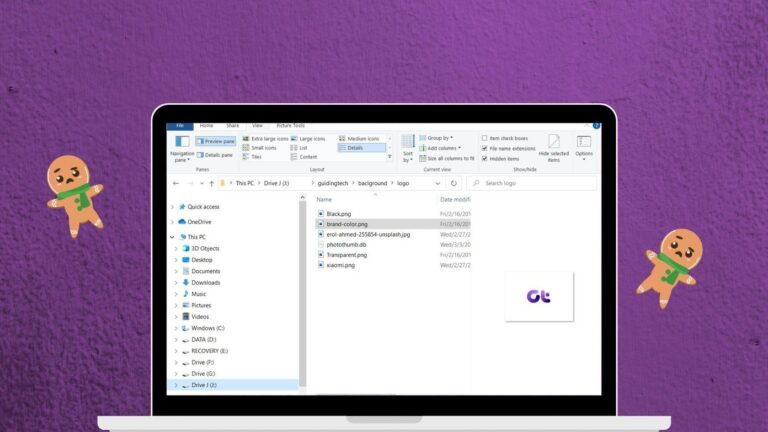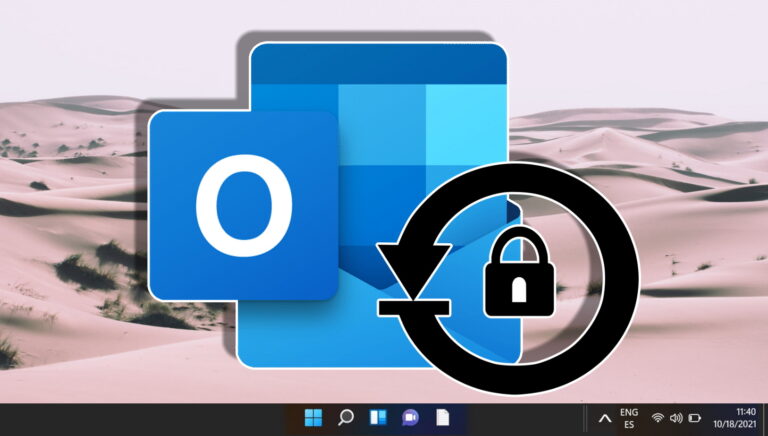Запустите Chrome с помощью сочетания клавиш в Windows
Windows предлагает умный способ запуска любого приложения с помощью сочетаний клавиш. Вы можете назначить сочетания клавиш для запуска любого приложения, изменив свойство ярлыка приложения. Давайте возьмем пример Google Chrome здесь. Вы можете использовать те же шаги и для других приложений.
Вот шаги, которые вы должны выполнить.
Программы для Windows, мобильные приложения, игры - ВСЁ БЕСПЛАТНО, в нашем закрытом телеграмм канале - Подписывайтесь:)
1. Создайте ярлык Google Chrome на рабочем столе, щелкнув правой кнопкой мыши значок Chrome и выбрав «Отправить» -> «Рабочий стол».

2. Щелкните правой кнопкой мыши ярлык на рабочем столе и выберите «Свойства».

3. В окне свойств перейдите на вкладку «Ярлык».

4. Теперь см. раздел «Горячие клавиши». Рядом с ним вы увидите надпись «Нет». Щелкните мышкой по квадрату и нажмите любую буквенную клавишу на клавиатуре.
Если вы нажмете клавишу «A», в поле появится «Ctrl + Alt + A». Точно так же, если вы нажмете «B», будет назначена комбинация клавиш «Ctrl+Alt+B». Вы также можете нажать клавишу Caps Lock или клавишу со стрелкой, чтобы назначить ярлык. Теперь нажмите ОК.

Вот и все. Теперь нажмите назначенные сочетания клавиш («Ctrl+Alt+A» в приведенном выше примере), и Google Chrome откроется. Не нужно щелкать значок Chrome и дважды щелкать по нему, чтобы запустить его.
Точно так же вы можете назначить ярлык для любой другой программы, которую вы часто используете.
Последнее обновление: 07 февраля 2022 г.
Вышеупомянутая статья может содержать партнерские ссылки, которые помогают поддерживать Guiding Tech. Однако это не влияет на нашу редакционную честность. Содержание остается беспристрастным и аутентичным.
Программы для Windows, мобильные приложения, игры - ВСЁ БЕСПЛАТНО, в нашем закрытом телеграмм канале - Подписывайтесь:)